Slik tilpasser du Netflix undertekstskrift
Som standard tekster på Netflix vises i hvit farge med Blokker skriftstil og middels størrelse. Men hvis du ikke har en god seeropplevelse med standard undertekstutseende, kan du endre underteksten font stil, farge, størrelse og til og med bakgrunn på Netflix. Denne veiledningen vil hjelpe deg med å tilpasse Netflix-tekstskrift på iOS-appen og nettstedet.
innhold
Tilpass Netflix undertekstskrift
Trinnene for å endre utseendet på Netflix undertekster varierer avhengig av enheten du bruker den fra. Av samme grunn har vi dekket trinnene for appene så vel som nettstedet.
Endre Netflix-undertekstutseende på nettstedet
1. Gå til Netflix og logg på kontoen din hvis det ikke allerede er gjort.
2. Klikk nå på profilikonet øverst til høyre og velg Konto.
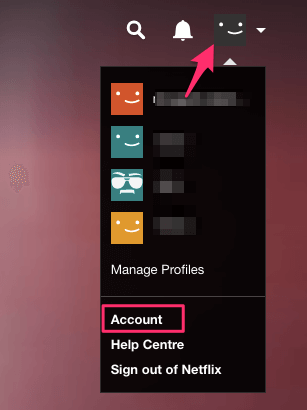
3. Under Konto klikker du på Undertittelutseende in Min profil seksjon.

4. På neste skjermbilde vil du få alternativene for å velge en annen undertekstskriftstil, farge og størrelse. Videre kan du til og med velge tekstbakgrunn om ønskelig.
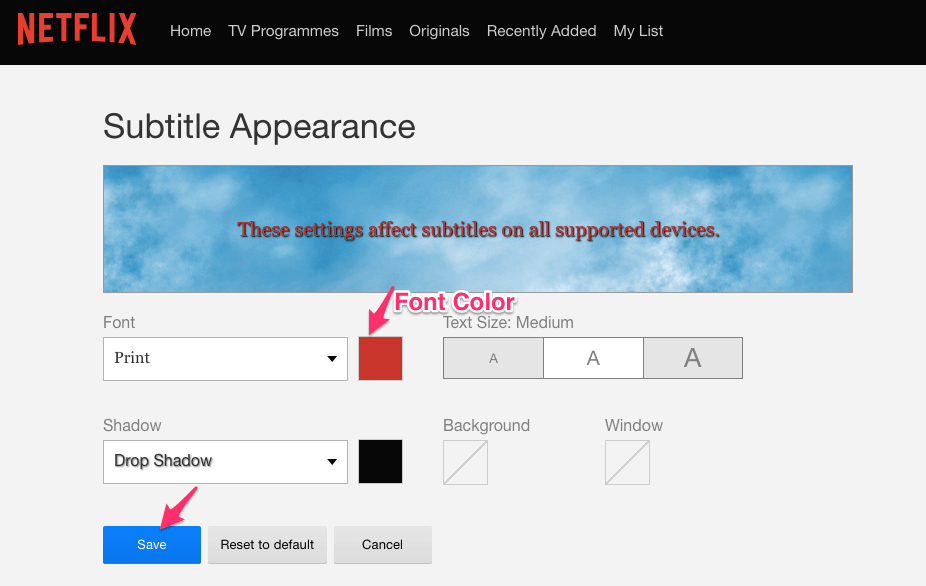
5. Etter at du er fornøyd med endringene, klikker du på Send for å lagre undertekstinnstillingene.
Åpne nå hvilken som helst film eller TV-serie på PC-en eller Mac-nettleseren din, og du vil se undertekster med skriftstilen, fargen og størrelsen som du har valgt ovenfor.
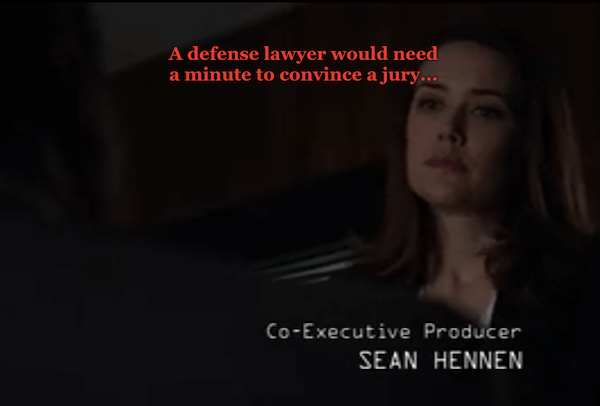
Du kan alltid gå tilbake til standard undertekstutseende ved å klikke på Tilbakestill til standard.
Når du gjør dette, endres ikke undertekstskrifttypen hvis du bruker Netflix på iOS-appen. For å tilpasse undertekstskrifttypen din iPhone/iPad, bruk følgende metode.
Endre undertekstskriftfarge, stil og størrelse på Netflix-appen
1. Åpne Innstillinger og velg general.

2. Trykk deretter på tilgjengelighet.
3. Deretter velger du Teksting og teksting in Media seksjon.

4. Bytt mellom Teksting + SDH bytt til PÅ og trykk på Stil.
5. Nå kan du velge fra de tilgjengelige stilene. De lar deg enkelt endre skriftstørrelse. Men hvis du ønsker å endre undertekstfarge, trykk på Lag ny stil…

6. i tekst seksjonen, trykk på FARGE og velg ønsket farge.
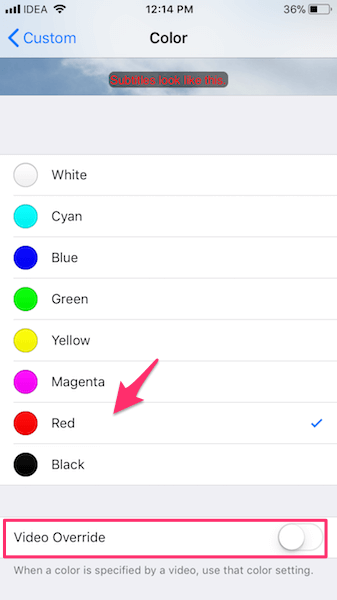
Merknader: Viktigst av alt, slå på Videooverstyring alternativet til AV under FARGE skjerm. Det samme gjelder skriftstil og størrelse hvis du ønsker å endre dem også.
Gi stilen et navn når du er ferdig med å lage din personlige stil. Kom ut ved å trykke på Stil og velg stilen du nettopp opprettet.
Gå nå til Netflix og nyt din tilpassede undertekstskrift.
Vi håper at du var i stand til å endre Netflix undertekstskrift på nettstedet og iOS-appen. Hvis du har problemer, gi oss beskjed i kommentarene.
Siste artikler